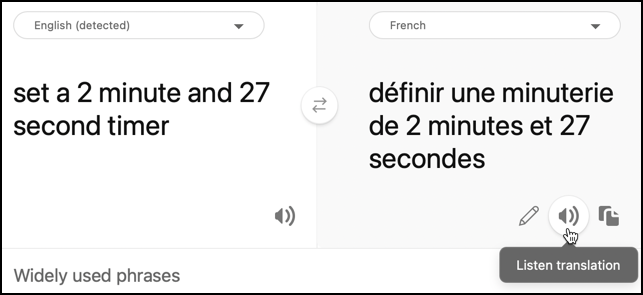10 KiB
Oversett tale - Virtuell IoT-enhet
I denne delen av leksjonen skal du skrive kode for å oversette tale når den konverteres til tekst ved hjelp av tale-tjenesten, deretter oversette tekst ved hjelp av Translator-tjenesten før du genererer et muntlig svar.
Bruk tale-tjenesten til å oversette tale
Tale-tjenesten kan ta tale og ikke bare konvertere den til tekst på samme språk, men også oversette resultatet til andre språk.
Oppgave - bruk tale-tjenesten til å oversette tale
-
Åpne prosjektet
smart-timeri VS Code, og sørg for at det virtuelle miljøet er lastet inn i terminalen. -
Legg til følgende import-setninger under de eksisterende importene:
from azure.cognitiveservices import speech from azure.cognitiveservices.speech.translation import SpeechTranslationConfig, TranslationRecognizer import requestsDette importerer klasser som brukes til å oversette tale, og et
requests-bibliotek som vil bli brukt til å gjøre et kall til Translator-tjenesten senere i denne leksjonen. -
Din smarte timer vil ha 2 språk satt - språket til serveren som ble brukt til å trene LUIS (det samme språket brukes også til å bygge meldingene som skal snakkes til brukeren), og språket som snakkes av brukeren. Oppdater variabelen
languagetil å være språket som vil bli snakket av brukeren, og legg til en ny variabel kaltserver_languagefor språket som ble brukt til å trene LUIS:language = '<user language>' server_language = '<server language>'Erstatt
<user language>med lokalitetsnavnet for språket du vil snakke, for eksempelfr-FRfor fransk, ellerzn-HKfor kantonesisk.Erstatt
<server language>med lokalitetsnavnet for språket som ble brukt til å trene LUIS.Du finner en liste over de støttede språkene og deres lokalitetsnavn i Language and voice support-dokumentasjonen på Microsoft Docs.
💁 Hvis du ikke snakker flere språk, kan du bruke en tjeneste som Bing Translate eller Google Translate for å oversette fra ditt foretrukne språk til et språk du velger. Disse tjenestene kan deretter spille av lyd av den oversatte teksten. Vær oppmerksom på at talegjenkjenneren vil ignorere noe lydutgang fra enheten din, så du må kanskje bruke en ekstra enhet for å spille av den oversatte teksten.
For eksempel, hvis du trener LUIS på engelsk, men vil bruke fransk som brukerspråk, kan du oversette setninger som "set a 2 minute and 27 second timer" fra engelsk til fransk ved hjelp av Bing Translate, og deretter bruke knappen Lytt til oversettelse for å snakke oversettelsen inn i mikrofonen din.
-
Erstatt deklarasjonene for
recognizer_configogrecognizermed følgende:translation_config = SpeechTranslationConfig(subscription=speech_api_key, region=location, speech_recognition_language=language, target_languages=(language, server_language)) recognizer = TranslationRecognizer(translation_config=translation_config)Dette oppretter en oversettelseskonfigurasjon for å gjenkjenne tale på brukerspråket og lage oversettelser på bruker- og serverspråket. Deretter bruker den denne konfigurasjonen til å opprette en oversettelsesgjenkjenner - en talegjenkjenner som kan oversette resultatet av talegjenkjenningen til flere språk.
💁 Det opprinnelige språket må spesifiseres i
target_languages, ellers vil du ikke få noen oversettelser. -
Oppdater funksjonen
recognized, og erstatt hele innholdet i funksjonen med følgende:if args.result.reason == speech.ResultReason.TranslatedSpeech: language_match = next(l for l in args.result.translations if server_language.lower().startswith(l.lower())) text = args.result.translations[language_match] if (len(text) > 0): print(f'Translated text: {text}') message = Message(json.dumps({ 'speech': text })) device_client.send_message(message)Denne koden sjekker om den gjenkjente hendelsen ble utløst fordi tale ble oversatt (denne hendelsen kan utløses på andre tidspunkter, for eksempel når talen er gjenkjent, men ikke oversatt). Hvis talen ble oversatt, finner den oversettelsen i ordboken
args.result.translationssom samsvarer med serverspråket.Ordboken
args.result.translationser nøkkelsatt basert på språkdelen av lokalitetsinnstillingen, ikke hele innstillingen. For eksempel, hvis du ber om en oversettelse tilfr-FRfor fransk, vil ordboken inneholde en oppføring forfr, ikkefr-FR.Den oversatte teksten sendes deretter til IoT Hub.
-
Kjør denne koden for å teste oversettelsene. Sørg for at funksjonsappen din kjører, og be om en timer på brukerspråket, enten ved å snakke det språket selv, eller ved å bruke en oversettelsesapp.
(.venv) ➜ smart-timer python app.py Connecting Connected Translated text: Set a timer of 2 minutes and 27 seconds.
Oversett tekst ved hjelp av Translator-tjenesten
Tale-tjenesten støtter ikke oversettelse av tekst tilbake til tale, i stedet kan du bruke Translator-tjenesten til å oversette teksten. Denne tjenesten har et REST API du kan bruke til å oversette teksten.
Oppgave - bruk Translator-ressursen til å oversette tekst
-
Legg til Translator API-nøkkelen under
speech_api_key:translator_api_key = '<key>'Erstatt
<key>med API-nøkkelen for Translator-tjenesteressursen din. -
Over funksjonen
say, definer en funksjontranslate_textsom vil oversette tekst fra serverspråket til brukerspråket:def translate_text(text): -
Inne i denne funksjonen, definer URL-en og overskriftene for REST API-kallet:
url = f'https://api.cognitive.microsofttranslator.com/translate?api-version=3.0' headers = { 'Ocp-Apim-Subscription-Key': translator_api_key, 'Ocp-Apim-Subscription-Region': location, 'Content-type': 'application/json' }URL-en for dette API-et er ikke stedsavhengig, i stedet sendes stedet som en overskrift. API-nøkkelen brukes direkte, så i motsetning til tale-tjenesten er det ikke nødvendig å hente en tilgangstoken fra tokenutsteder-API-et.
-
Under dette definerer du parametrene og kroppen for kallet:
params = { 'from': server_language, 'to': language } body = [{ 'text' : text }]paramsdefinerer parameterne som skal sendes til API-kallet, og sender fra- og til-språkene. Dette kallet vil oversette tekst påfrom-språket tilto-språket.bodyinneholder teksten som skal oversettes. Dette er en matrise, ettersom flere tekstblokker kan oversettes i samme kall. -
Gjør kallet til REST API-et, og hent responsen:
response = requests.post(url, headers=headers, params=params, json=body)Responsen som kommer tilbake er en JSON-matrise, med ett element som inneholder oversettelsene. Dette elementet har en matrise for oversettelser av alle elementene som ble sendt i kroppen.
[ { "translations": [ { "text": "Chronométrant votre minuterie de 2 minutes 27 secondes.", "to": "fr" } ] } ] -
Returner
test-egenskapen fra den første oversettelsen fra det første elementet i matrisen:return response.json()[0]['translations'][0]['text'] -
Oppdater funksjonen
sayfor å oversette teksten som skal sies før SSML genereres:print('Original:', text) text = translate_text(text) print('Translated:', text)Denne koden skriver også ut den originale og oversatte versjonen av teksten til konsollen.
-
Kjør koden din. Sørg for at funksjonsappen din kjører, og be om en timer på brukerspråket, enten ved å snakke det språket selv, eller ved å bruke en oversettelsesapp.
(.venv) ➜ smart-timer python app.py Connecting Connected Translated text: Set a timer of 2 minutes and 27 seconds. Original: 2 minute 27 second timer started. Translated: 2 minute 27 seconde minute a commencé. Original: Times up on your 2 minute 27 second timer. Translated: Chronométrant votre minuterie de 2 minutes 27 secondes.💁 På grunn av de forskjellige måtene å si noe på ulike språk, kan du få oversettelser som er litt forskjellige fra eksemplene du ga LUIS. Hvis dette er tilfelle, legg til flere eksempler i LUIS, tren modellen på nytt og publiser den på nytt.
💁 Du finner denne koden i code/virtual-iot-device-mappen.
😀 Programmet ditt for flerspråklige timere var en suksess!
Ansvarsfraskrivelse:
Dette dokumentet er oversatt ved hjelp av AI-oversettelsestjenesten Co-op Translator. Selv om vi streber etter nøyaktighet, vær oppmerksom på at automatiserte oversettelser kan inneholde feil eller unøyaktigheter. Det originale dokumentet på sitt opprinnelige språk bør anses som den autoritative kilden. For kritisk informasjon anbefales profesjonell menneskelig oversettelse. Vi er ikke ansvarlige for misforståelser eller feiltolkninger som oppstår ved bruk av denne oversettelsen.